
Sävyjen säätäminen
0UUY-0J6 0UW1-0HR 0YRY-0HL 0X7F-0L6 0X7H-0KR 1100-0HU 0X6E-0L6 0X6W-0KR 10XJ-0HU 0X7C-0L6 0X7A-0KR 1106-0HU 0WXY-0L7 0X7E-0KR 10YY-0HU 10H3-0HR 0WR6-0LC 0WR7-0KY 108A-0HS 1116-0HS 10H4-0HR 0WR5-0LC 0WR8-0KY 0YWJ-0JK 0YWH-0KR 0YWR-0JC 0YWK-0KR 0YWE-0L6 0YWF-0KR 0YAS-0HU
Jos sävytyksen toistettavuudesta on tullut niin heikko, että tulostetun tai kopioidun kuvan sävytys poikkeaa huomattavasti tulostustiedoista tai alkuperäisestä asiakirjasta, sävytyksen säätö voi korjata ongelman.
/b_C02200.gif)

|
|
Säätöjä ei ehkä suoriteta tehokkaasti, jos väriainetta ei ole riittävästi.
|
vain C7700 Series / C5700 Series
Säätöjä on kahta tyyppiä: Täysi säätö ja Pikasäätö.
Täysi säätö
Korjaa kuvan sävyt tarkasti ja optimoi kopioitavuuden tulostuksen aikana. Optimoidut tiedot säilytetään, kunnes tehdään seuraava tarkka korjaus.

|
|
Voit käyttää seuraavia paperikokoja/-tyyppejä.
vain C7700 Series
Koko: A3, A4, 11x17, LTR
Tyyppi: Tavallinen
vain C5700 Series
Koko: A3, A4, 11x17, LTR
Tyyppi: Tavallinen, Paksu 1, Paksu 2–7
|
1
Valitse  (Asetukset/Tallennus)
(Asetukset/Tallennus)  <Säätö/Ylläpito>
<Säätö/Ylläpito>  <Säädä kuvan laatu>
<Säädä kuvan laatu>  <Automaattinen sävytyksen säätö>.
<Automaattinen sävytyksen säätö>.
 (Asetukset/Tallennus)
(Asetukset/Tallennus)  <Säätö/Ylläpito>
<Säätö/Ylläpito>  <Säädä kuvan laatu>
<Säädä kuvan laatu>  <Automaattinen sävytyksen säätö>.
<Automaattinen sävytyksen säätö>.2
Valitse säädettävä paperi ja valitse sitten <Täyssäätö>.

Jos olet valinnut <Yksinkertainen> <Säätötaso> -kohdassa, paperia ei tarvitse valita. Säätö koskee kaikkia paperityyppejä. Säätöasetusten muuttaminen
3
Valitse paperikasetti, joka sisältää vaiheessa 2 valitsemaasi paperia ja valitse sitten <OK>.
4
Valitse <Aloita tulostus>.
Testisivu tulostetaan.
5
Aseta testisivu valotuslasille.
Aseta testisivu näytön ohjeiden mukaisesti.
6
Sulje syöttölaite ja valitse <Aloita skann.>.
Laite aloittaa testisivun skannauksen.
7
Avaa syöttölaite ja poista testisivu.
8
Toista vaiheet 4–7.
Viimeistele säätö tulostamalla testisivu neljä kertaa ja skannaamalla se jokaisen tulostuskerran jälkeen.
Pikasäätö
Tämä säätö säilyttää optimointitilan, joka saatiin suorittamalla <Täyssäätö>. Jos tämän säädön tulos ei ole tyydyttävä, suorita <Täyssäätö>.
1
Valitse  (Asetukset/Tallennus)
(Asetukset/Tallennus)  <Säätö/Ylläpito>
<Säätö/Ylläpito>  <Säädä kuvan laatu>
<Säädä kuvan laatu>  <Automaattinen sävytyksen säätö>.
<Automaattinen sävytyksen säätö>.
 (Asetukset/Tallennus)
(Asetukset/Tallennus)  <Säätö/Ylläpito>
<Säätö/Ylläpito>  <Säädä kuvan laatu>
<Säädä kuvan laatu>  <Automaattinen sävytyksen säätö>.
<Automaattinen sävytyksen säätö>.2
Valitse säädettävä paperi ja valitse sitten <Pikasäätö>.

Jos olet valinnut <Yksinkertainen> <Säätötaso> -kohdassa, paperia ei tarvitse valita. Säätö koskee kaikkia paperityyppejä.
3
Valitse <Aloita>.
Säätöasetusten muuttaminen
Voit muuttaa säädön aikana käytettävän paperin ja säätötason.
 (Asetukset/Tallennus)
(Asetukset/Tallennus)  <Säätö/Ylläpito>
<Säätö/Ylläpito>  <Säädä kuvan laatu>
<Säädä kuvan laatu>  <Automaattinen sävytyksen säätö>
<Automaattinen sävytyksen säätö>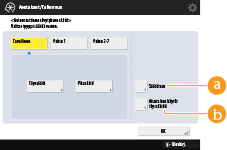
 <Säätötaso>
<Säätötaso>Voit määrittää sävytyksen säätötason.
 <Alusta kun käytät täyssäätöä>
<Alusta kun käytät täyssäätöä>Voit määrittää, käytetäänkö sävytyksen säädössä oletusasetuksia.

|
|
Tämä voi heikentää väritasapainoa, joten muista suorittaa automaattinen sävytyksen säätö (täyssäätö) asetusten muuttamisen jälkeen.
|
vain C3700 Series
Säätöjä on kahta tyyppiä: Täysi säätö ja Pikasäätö.

|
|
Jos laitetta käytetään suorittamatta toimintoa <Täyssäätö> tai <Pikasäätö> kerran, ensimmäisen arkin tulostaminen virran kytkemisen jälkeen voi kestää jonkin aikaa.
Säätö syöttölaitteen avulla voidaan suorittaa, kun Single Pass DADF-C on asennettu.
|
Täysi säätö
Korjaa kuvan sävyt tarkasti ja optimoi kopioitavuuden tulostuksen aikana. Optimoidut tiedot säilytetään, kunnes tehdään seuraava tarkka korjaus.

|
|
Voit käyttää seuraavia paperikokoja/-tyyppejä.
Koko: A3, A4, 11x17, LTR
Tyyppi: Ohut, Tavallinen, Uusiopaperi
|

|
Jos tulostetut värisävyt poikkeavat tulostustietojen värisävyistäSuorita korjaus seuraavasti tulostukseen käytetystä paperista ja tulostusasetuksista riippuen.
Kun tulostat tavalliselle paperille, suorita korjaus <Vakio (tavallinen)>*1.
Kun tulostat paksulle paperille, suorita ensin korjaus <Vakio (tavallinen)>*1 ja sitten <Vakio (Paksu)>*2.
Kun tulostat tavalliselle paperille Hyvin terävä -toiminnolla, suorita ensin korjaus <Vakio (tavallinen)>*1 ja sitten <Tulostimelle 1200 dpi>*1.
Kun tulostat paksulle paperille Hyvin terävä -toiminnolla, suorita ensin korjaus <Vakio (tavallinen)>*1, sitten <Vakio (Paksu)>*2 ja lopuksi <Tulostimelle 1200 dpi>*2.
*1 Suorita korjaus käyttäen tavallista paperia.
*2 Suorita korjaus käyttäen paksua paperia.
|
Täyden säädön tekeminen syöttölaitteen avulla
1
Valitse  (Asetukset/Tallennus)
(Asetukset/Tallennus)  <Säätö/Ylläpito>
<Säätö/Ylläpito>  <Säädä kuvan laatu>
<Säädä kuvan laatu>  <Automaattinen sävytyksen säätö>.
<Automaattinen sävytyksen säätö>.
 (Asetukset/Tallennus)
(Asetukset/Tallennus)  <Säätö/Ylläpito>
<Säätö/Ylläpito>  <Säädä kuvan laatu>
<Säädä kuvan laatu>  <Automaattinen sävytyksen säätö>.
<Automaattinen sävytyksen säätö>.2
Valitse <Käytä syöttölaitetta, kun Täyttä säätöä suoritetaan> -asetukseksi <Kyllä>.
Tätä toimenpidettä ei vaadita, kun DADF-BA on asennettu.
3
Valitse <Täyssäätö>.
4
Valitse paperi ja sitten <OK>
5
Valitse <Aloita tulostus>.
Testisivu tulostetaan.
6
Aseta testisivu syöttölaitteeseen.
Aseta testisivu näytön ohjeiden mukaisesti.
7
Valitse <Aloita skann.>.
Testisivut skannataan ja täysi säätö on valmis.
Täyden säädön tekeminen valotuslasin avulla
1
Valitse  (Asetukset/Tallennus)
(Asetukset/Tallennus)  <Säätö/Ylläpito>
<Säätö/Ylläpito>  <Säädä kuvan laatu>
<Säädä kuvan laatu>  <Automaattinen sävytyksen säätö>.
<Automaattinen sävytyksen säätö>.
 (Asetukset/Tallennus)
(Asetukset/Tallennus)  <Säätö/Ylläpito>
<Säätö/Ylläpito>  <Säädä kuvan laatu>
<Säädä kuvan laatu>  <Automaattinen sävytyksen säätö>.
<Automaattinen sävytyksen säätö>.2
Valitse <Käytä syöttölaitetta, kun Täyttä säätöä suoritetaan> -asetukseksi <Ei>.
Tätä toimenpidettä ei vaadita, kun DADF-BA on asennettu.
3
Valitse <Täyssäätö>.
4
Valitse paperi ja sitten <OK>.
5
Valitse <Aloita tulostus>.
Testisivu tulostetaan.
6
Aseta testisivu valotuslasille.
Aseta testisivu näytön ohjeiden mukaisesti.
7
Sulje syöttölaite ja valitse <Aloita skann.>.
Laite aloittaa testisivun skannauksen.
8
Avaa syöttölaite ja poista testisivu.
9
Toista vaiheet 5–8.
Lopettaaksesi säädön, tulosta testisivu kolme kertaa ja skannaa se joka kerta kun se tulostetaan.
Pikasäätö
Tämä säätö säilyttää optimointitilan, joka saatiin suorittamalla <Täyssäätö>. Jos tämän säädön tulos ei ole tyydyttävä, suorita <Täyssäätö>.
1
Valitse  (Asetukset/Tallennus)
(Asetukset/Tallennus)  <Säätö/Ylläpito>
<Säätö/Ylläpito>  <Säädä kuvan laatu>
<Säädä kuvan laatu>  <Automaattinen sävytyksen säätö>
<Automaattinen sävytyksen säätö>  <Vakio (tavallinen)>
<Vakio (tavallinen)>  <Pikasäätö>.
<Pikasäätö>.
 (Asetukset/Tallennus)
(Asetukset/Tallennus)  <Säätö/Ylläpito>
<Säätö/Ylläpito>  <Säädä kuvan laatu>
<Säädä kuvan laatu>  <Automaattinen sävytyksen säätö>
<Automaattinen sävytyksen säätö>  <Vakio (tavallinen)>
<Vakio (tavallinen)>  <Pikasäätö>.
<Pikasäätö>.2
Valitse <Aloita>.